
アナログ信号からデジタル信号への変換が必要で、使用するマイクロコントローラーにこの容量がないプロジェクトの場合、このタイプの信号を使用するのは興味深いことです。 ADS1115モジュール、16ビット精度のADC変換機能を提供します。
これも 電子部品 拡張することも興味深いかもしれません 変換機能、プロジェクトに使用しているマイクロコントローラーにそのような機能があるが、何か他のものが必要な場合でも。
A / DおよびD / Aコンバーター
XNUMXつのタイプがあります 信号変換器 基本的ですが、両方のタイプの変換を同時に実行できる他のチップもあります。 これらは:
- CAD(アナログ-デジタルコンバーター)またはADC(アナログ-デジタルコンバーター):は、アナログ信号をデジタル信号に変換するデバイスの一種です。 これを行うには、アナログ信号をエンコードするバイナリコードを使用できます。 たとえば、バイナリ値を特定の電圧または電流値に関連付けます。 たとえば、4ビットの解像度では、0000から1111になり、それぞれ0vと12vに対応します。 符号ビットを使用する場合でも、負の値と正の値を測定できます。
- CDA(デジタル-アナログコンバーター)またはDAC(デジタル-アナログコンバーター):これは、上記の逆を行うデバイスです。つまり、バイナリデータをアナログ電流または電圧信号に変換します。
これらのコンバーターを使用すると、次の場合に示すように、あるタイプの信号から別のタイプの信号に渡すことができます。 ADS1115、これは最初のケースに対応します。
ADS1115について
ADS1115は信号変換モジュールです。 それが何をするのか アナログからデジタルに変換。 Arduino開発ボード自体には、アナログ入力を使用するときにこのタスクを実行できる内部ADCがすでに含まれており、マイクロコントローラー信号と互換性があると考えるかもしれません。
はい、そうです、UNO、Mini、Nanoに6つの10ビット分解能ADCがあります。 しかし、ADS1115を使用すると、 16ビット解像度、Arduinoケースを解放できることに加えて、Arduinoよりも優れています。 ご存知のように、アナログ信号は負または正である可能性があるため、そのうちのXNUMX個は測定用で、最後のビットはアナログ信号の符号用です。
さらに、このモジュールは必要なものすべてを提供するため、その使用は非常に簡単です。 Arduinoに接続するには I2Cを使用できます、だから 本当に簡単です。 このコンポーネントで使用可能な4つのアドレスのXNUMXつを選択できるADDRとマークされたピンも含まれています。
一方、ADS1115にはXNUMXつの測定モードがあることを理解する必要があります。XNUMXつは ディファレンシャルと別のシングルエンド:
- 微分:測定ごとに2つのADCを使用し、チャネル数をXNUMXに減らしますが、負の電圧を測定でき、ノイズに対してそれほど脆弱ではないという明らかな利点があります。
- シングルエンド:前の場合のように両方を使用しないことにより、15つのチャネルがあります。 XNUMXビットチャネルのそれぞれ。
これらのモードに加えて、アラートが生成されるコンパレータモードが含まれています。 ALRTピン いずれかのチャネルが、スケッチのソースコードで構成できるしきい値を超えた場合。
あなたがしたい場合 5v未満の測定ただし、精度が高い場合は、ADS1115に6.144vから0.256vまでの電圧ゲインを調整できるPGAがあることを知っておく必要があります。 どのような場合でも測定できる最大電圧は、使用する電源電圧(5v)になることを常に念頭に置いてください。
ピン配置とデータシート
ADS1115のすべての技術的な詳細を確認して、電子レベルでの制限や、製造元の推奨に従って動作できる条件を知りたい場合は、次を使用できます。 データシート あなたがネットで見つけることができること。 たとえば、次のことができます TIからこれをダウンロード (テキサスインスツルメンツ)。
へ ピン配置 接続すると、以前、ADDRについても含むALRT信号について何かコメントしました。 ただし、Arduinoボードと正しく統合するため、またはその他の場合に知っておく必要のある他のピンがあります。 ADS1115モジュールで使用可能なピンは次のとおりです。
- VDD:2vから5.5vで供給します。 Arduinoボードから5vに接続することで電力を供給できます。
- GND:ArduinoボードのGNDに接続できるアース。
- SCLとSDA:I2Cの通信ピン。 この場合、彼らはに従って適切なピンに行く必要があります あなたのarduinoモデル.
- 住所:アドレスのピン。 デフォルトでは、GNDに接続してアドレス0x48を提供しますが、他のアドレスを選択することもできます。
- GNDに接続= 0x48
- VDDに接続= 0x49
- SDAに接続= 0x4A
- SCLに接続= 0x4B
- アラート:アラートピン
- A0からA3:アナログピン
使用したい場合 シングルエンド 測定したいアナログ電流またはアナログ電圧を、GNDと使用可能な4つのアナログピンのXNUMXつとの間に接続できます。
接続用 シングルエンド、GNDと4つの使用可能なピンの0つとの間に測定する負荷を接続するだけです。 差動モードの場合、使用するチャネルに応じて、測定する負荷をA1とA2の間、またはA3とAXNUMXの間に接続できます。
の場合の接続例として 差動読み取りモード、上の画像を見ることができます。 その中で1.5個のバッテリーが直列に使用され、この場合はA3とA0の間に接続された1vを追加して、ArduinoボードがI2Cを介して各瞬間に取得された電圧値を測定できるようにします。 明らかに、他の信号を使用して測定することができます。この場合、それらはバッテリーですが、それはあなたが望むものなら何でもかまいません...
ADS1115はどこで購入できますか?
したい場合は ADS1115を購入するかなり安い価格でArduinoと統合する準備ができているモジュールがあることを知っておく必要があります。 あなたはそれらをeBay、Aliexpress、Amazonだけでなく、多数の専門の電気店で見つけることができます。 例えば:
Arduinoとの統合
始めるために、最初のものはです ライブラリをインストールする ArduinoIDEで対応します。 このために、あなたは最も有名なものを使うことができます アダフール。 これを行うには、次の手順に従います。
- ArduinoIDEを開く
- スケッチメニューに移動します
- 次に、ライブラリを含める
- ライブラリを管理する
- 検索エンジンでは、AdafruitADS1X15を検索できます
- [インストール]をクリックします
これで開始する準備ができました。インストールされたライブラリのコードまたは 利用可能な例 で:
- ArduinoIDEを開く
- ファイルに移動
- 例
- そして、リストでこのライブラリにあるものを探してください...
例の中であなたは両方のために見るでしょう コンパレータモード、差動モード、シングルエンドモード。 例を見て、使用を開始し、必要に応じて変更したり、より複雑なコードを記述したりできます。 詳細については、私たちのアドバイスをお勧めします PDF形式の無料入門コース.
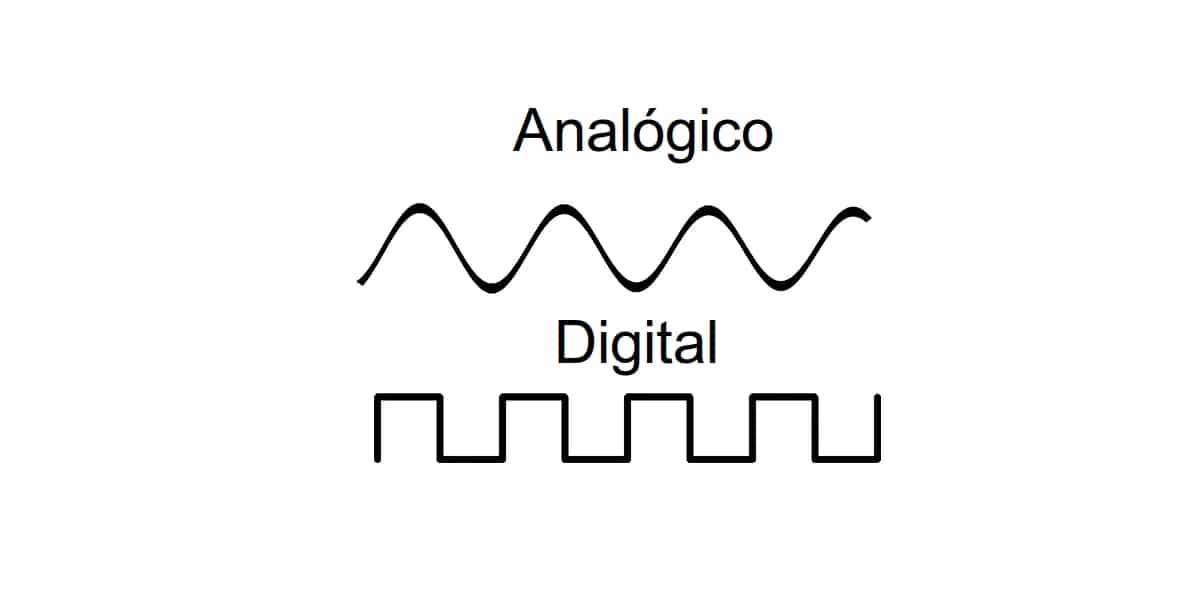
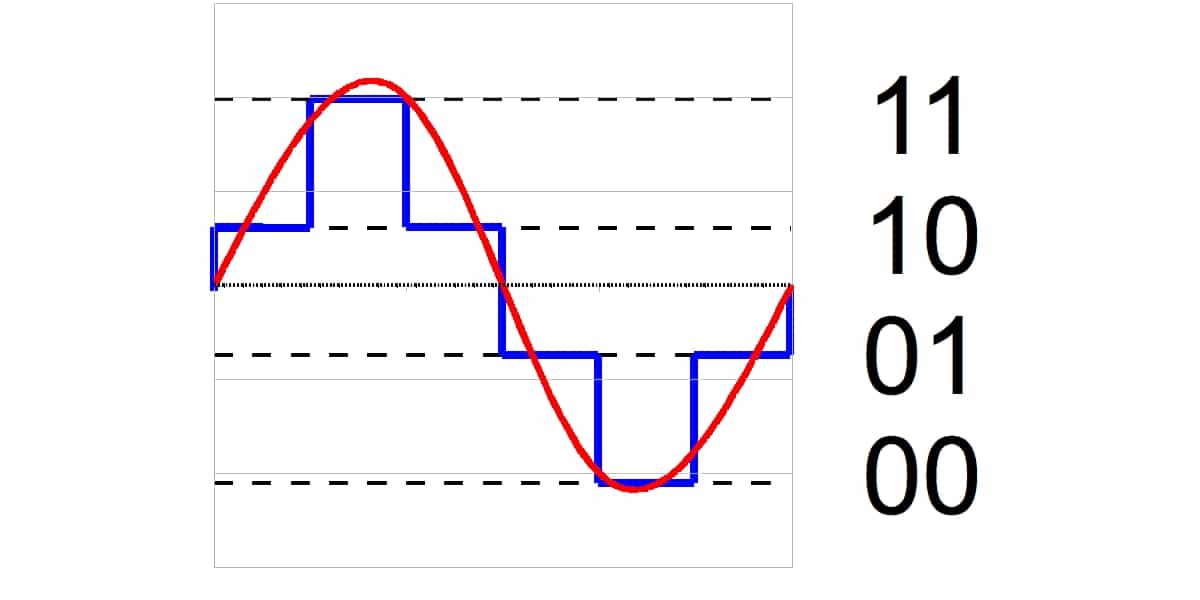

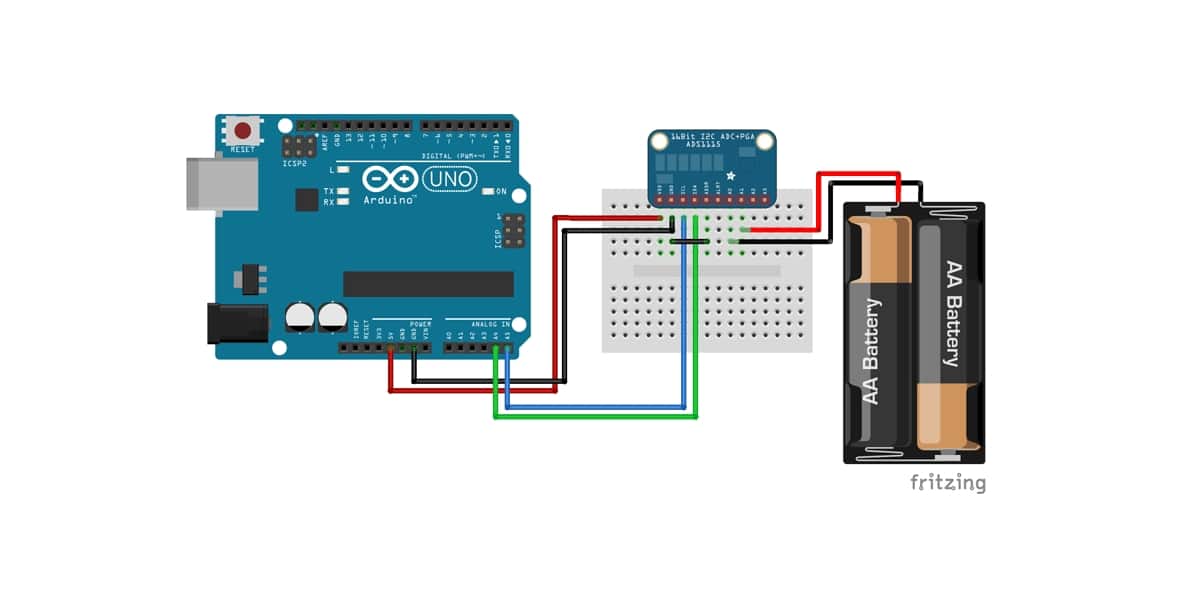

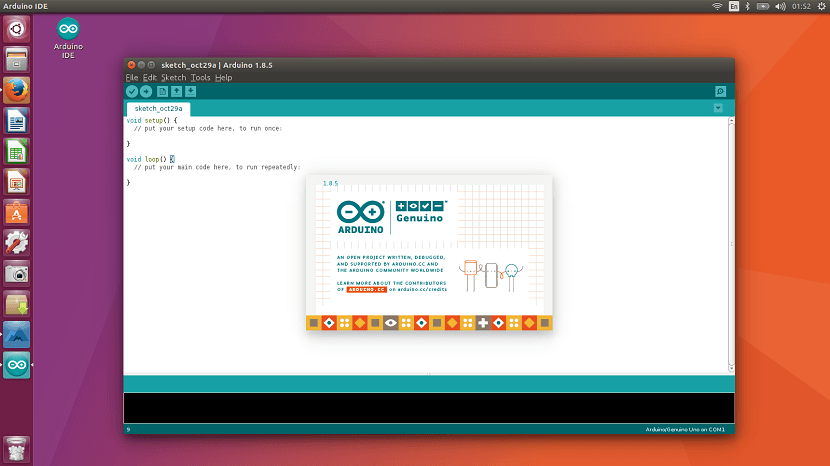
差動モードでは、+ 5V〜-5Vの測定に使用できますか?